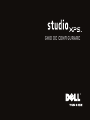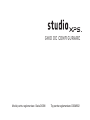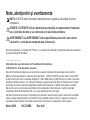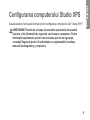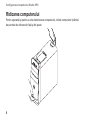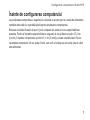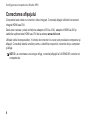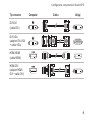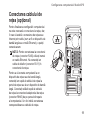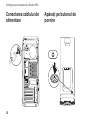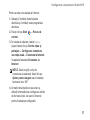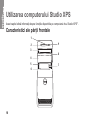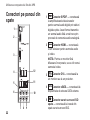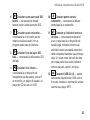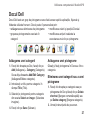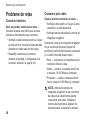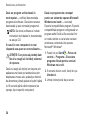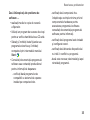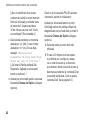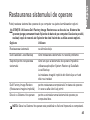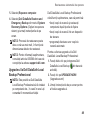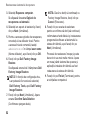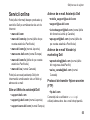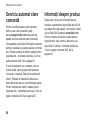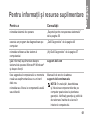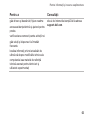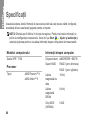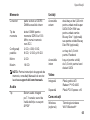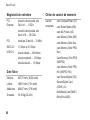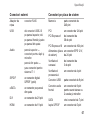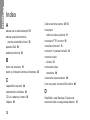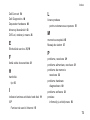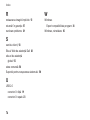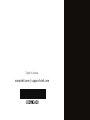Dell Studio XPS 7100 Ghid de inițiere rapidă
- Tip
- Ghid de inițiere rapidă

GHID DE CONFIGURARE


GHID DE CONFIGURARE
Model pentru reglementare: Seria D03M Tip pentru reglementare: D03M002

Note, atenţionări şi avertismente
NOTĂ: O NOTĂ indică informaţii importante care vă ajută să vă utilizaţi mai bine
computerul.
ATENŢIE: O ATENŢIE indică o deteriorare potenţială a componentelor hardware
sau o pierdere de date şi vă comunică cum să evitaţi problema.
AVERTISMENT: Un AVERTISMENT indică posibilitatea provocării unei daune
a bunurilor, a unei daune corporale sau a decesului.
Dacă aţi achiziţionat un computer Dell™ Seria n, nu se aplică nicio referinţă din prezentul document la sistemele
de operare Microsoft
®
Windows
®
.
__________________
Informaţiile din acest document pot fi modificate fără notificare.
© 2010 Dell Inc. Toate drepturile rezervate.
Este strict interzisă reproducerea sub orice formă a acestor materiale, fără autorizaţia scrisă a Dell Inc.
Mărcile comerciale utilizate în acest text: Dell, sigla DELL, YOURS IS HERE, Solution Station, Studio XPS
şi DellConnect sunt mărci comerciale ale Dell Inc.; AMD, AMD Athlon şi AMD Phenom sun mărci comerciale
ale Advanced Micro Devices, Inc.; Microsoft, Windows şi sigla butonului de start din
Windows
sunt fie mărci
comerciale, fie mărci comerciale înregistrate ale Microsoft Corporation în Statele Unite şi/sau în alte ţări;
Blu-ray Disc este o marcă comercială a Blu‑ray Disc Association; Bluetooth este o marcă comercială
înregistrată, deţinută de Bluetooth SIG, Inc. şi este utilizată de Dell sub licenţă.
Alte mărci comerciale şi denumiri comerciale pot fi utilizate în acest document pentru referire fie la entităţile
care au drepturi asupra mărcilor şi denumirilor fie la produsele acestora. Dell Inc. neagă orice interes de
proprietate asupra mărcilor comerciale şi denumirilor comerciale cu excepţia celor care îi aparţin.
Martie 2010 N/C 21MN5 Rev. A00

3
Configurarea computerului
Studio XPS. . . . . . . . . . . . . . . . . . . . . . . . . .5
Ridicarea computerului . . . . . . . . . . . . . . . . 6
Înainte de configurarea computerului . . . 7
Conectarea afişajului. . . . . . . . . . . . . . . . . . 8
Conectarea tastaturii şi a mouse‑ului. . . 10
Conectarea cablului de reţea
(opţional). . . . . . . . . . . . . . . . . . . . . . . . . . . . 11
Conectarea cablului de alimentare . . . . 12
Apăsaţi pe butonul de pornire. . . . . . . . . 12
Configurarea sistemului de operare . . . 13
Crearea unui suport pentru recuperarea
sistemului (Recomandat) . . . . . . . . . . . . . 14
Conectarea la Internet (opţional) . . . . . . 15
Utilizarea computerului
Studio XPS. . . . . . . . . . . . . . . . . . . . 18
Caracteristici ale părţii frontale. . . . . . . . 18
Caracteristici ale părţii din spate . . . . . . 20
Conectori pe panoul din spate . . . . . . . . 22
Caracteristici ale părţii de sus . . . . . . . . 24
Funcţii software. . . . . . . . . . . . . . . . . . . . . . 26
Docul Dell . . . . . . . . . . . . . . . . . . . . . . . . . . . 27
Copiere de rezervă
Dell DataSafe Online. . . . . . . . . . . . . . . . . 28
Rezolvarea problemelor . . . . . . . . . . . .29
Codurile sonore. . . . . . . . . . . . . . . . . . . . . . 29
Probleme de reţea . . . . . . . . . . . . . . . . . . . 30
Probleme de alimentare . . . . . . . . . . . . . . 31
Probleme de memorie . . . . . . . . . . . . . . . 32
Blocări şi probleme de software . . . . . . 33
Utilizarea instrumentelor
de asistenţă. . . . . . . . . . . . . . . . . . . . . . . .36
Centrul de asistenţă Dell . . . . . . . . . . . . . 36
Cuprins

4
Cuprins
My Dell Downloads . . . . . . . . . . . . . . . . . . 37
Mesaje de sistem . . . . . . . . . . . . . . . . . . . . 37
Depanator hardware . . . . . . . . . . . . . . . . . 40
Dell Diagnostics . . . . . . . . . . . . . . . . . . . . . 40
Restaurarea sistemului
de operare . . . . . . . . . . . . . . . . . . . . 45
Restaurarea sistemului . . . . . . . . . . . . . . . 46
Dell DataSafe Local Backup
(Copiere de rezervă locală Dell
cu asigurarea datelor) . . . . . . . . . . . . . . . . 47
Suportul pentru recuperarea
sistemului . . . . . . . . . . . . . . . . . . . . . .50
Dell Factory Image Restore. . . . . . . . . . . 51
Obţinerea de ajutor. . . . . . . . . . . . . . . . .53
Asistenţă tehnică şi serviciu clienţi . . . . 54
DellConnect . . . . . . . . . . . . . . . . . . . . . . . . 54
Servicii online . . . . . . . . . . . . . . . . . . . . . . . 55
Serviciu automat stare comandă . . . . . . 56
Informaţii despre produs. . . . . . . . . . . . . . 56
Restituirea articolelor în garanţie
pentru reparaţie sau pentru ramburs. . . . 57
Înainte să apelaţi . . . . . . . . . . . . . . . . . . . . 58
Cum se poate contacta Dell . . . . . . . . . . 60
Pentru informaţii şi resurse
suplimentare. . . . . . . . . . . . . . . . . . . . . . .61
Specificaţii. . . . . . . . . . . . . . . . . . . . . . . . .64
Anexă. . . . . . . . . . . . . . . . . . . . . . . . . . . . . .70
Menţiune produs Macrovision . . . . . . . . . 70
Informaţii pentru NOM sau
Standardul oficial mexican
(valabil numai în Mexic) . . . . . . . . . . . . . . 71
Index . . . . . . . . . . . . . . . . . . . . . . . . . . . . . .72

5
Această secţiune furnizează informaţii privind configurarea computerului Dell
™
Studio XPS
™
.
AVERTISMENT: Înainte de a începe oricare dintre procedurile din această
secţiune, citiţi informaţiile de siguranţă care însoţesc computerul. Pentru
informaţiile suplimentare privind cele mai bune practici de siguranţă,
consultaţi Pagina de pornire Conformitatea cu reglementările la adresa
www.dell.com/regulatory_compliance.
Configurarea computerului Studio XPS

6
Con gurarea computerului Studio XPS
Ridicarea computerului
Pentru siguranţă şi pentru a evita deteriorarea computerului, ridicaţi computerul ţinându‑l
de punctele de ridicare din faţă şi din spate.

7
Congurarea computerului Studio XPS
Înainte de configurarea computerului
La poziţionarea computerului, asiguraţi‑vă că există un acces uşor la o sursă de alimentare,
ventilare adecvată şi o suprafaţă plană pentru amplasarea computerului.
Blocarea circulaţiei fluxului de aer în jurul computerului poate provoca supraîncălzirea
acestuia. Pentru a împiedica supraîncălzirea, asiguraţi‑vă că aţi lăsat cel puţin 10,2 cm
(4 inchi) în spatele computerului şi minim 5,1 cm (2 inchi) pe toate celelalte laturi. Nu se
va amplasa computerul într‑un spaţiu închis, cum ar fi un dulap sau un sertar, atunci când
este alimentat.

8
Congurarea computerului Studio XPS
Conectarea afişajului
Computerul este dotat cu conectori video integraţi. Conectaţi afişajul utilizând conectorul
integrat HDMI sau DVI.
Dacă este necesar, puteţi achiziţiona adaptorul DVI‑la‑VGA, adaptorul HDMI‑la‑DVI şi
cablurile suplimentare HDMI sau DVI de la adresa www.dell.com.
Utilizaţi cablul corespunzător, în funcţie de conectorii cu care sunt prevăzute computerul şi
afişajul. Consultaţi tabelul următor pentru a identifica respectivii conectori de pe computer
şi afişaj.
NOTĂ: La conectarea unui singur afişaj, conectaţi afişajul la UN SINGUR conector al
computerului.

9
Congurarea computerului Studio XPS
Tip conector Computer Cablu Afişaj
DVI‑DVI
(cablu DVI)
DVI‑VGA
(adaptor DVI‑VGA
+ cablu VGA)
HDMI‑HDMI
(cablu HDMI)
HDMI‑DVI
(adaptor HDMI‑
DVI + cablu DVI)

10
Congurarea computerului Studio XPS
Conectarea tastaturii şi
a mouse-ului
Conectaţi tastatura şi mouse‑ul USB la
conectorii USB de pe panoul din spate al
computerului.

11
Congurarea computerului Studio XPS
Conectarea cablului de
reţea (opţional)
Pentru finalizarea configurării computerului
nu este necesară o conexiune la reţea, dar,
în caz că există o conexiune de reţea sau
Internet prin cablu (cum ar fi un dispozitiv de
bandă largă sau o mufă Ethernet), o puteţi
conecta acum.
NOTĂ: Pentru conectarea la conectorul
de reţea (conector RJ45) utilizaţi numai
un cablu Ethernet. Nu conectaţi un
cablu de telefon (conector RJ11) în
conectorul de reţea.
Pentru a vă conecta computerul la un
dispozitiv de reţea sau de bandă largă,
conectaţi un capăt al cablului de reţea la
portul de reţea sau la un dispozitiv de bandă
largă. Conectaţi celălalt capăt al cablului
de reţea la conectorul adaptorului de reţea
(conector RH45) de pe panoul din spate
al computerului. Un clic indică conectarea
corespunzătoare a cablului de reţea.

12
Congurarea computerului Studio XPS
Conectarea cablului de
alimentare
Apăsaţi pe butonul de
pornire

13
Congurarea computerului Studio XPS
Configurarea sistemului
de operare
Computerul dvs. este preconfigurat
cu sistemul de operare ales de dvs. în
momentul achiziţionării.
Configurarea Microsoft Windows
Pentru configurarea sistemului Microsoft
®
Windows
®
pentru prima dată, urmaţi
instrucţiunile de pe ecran. Aceşti paşi
sunt obligatorii şi este posibil să necesite
un anumit timp. Ecranele vă conduc prin
câteva proceduri, inclusiv acceptarea
acordurilor de licenţă, setarea preferinţelor
şi configurarea unei conexiuni la Internet.
ATENŢIE: Nu întrerupeţi procesul de
configurare a sistemului de operare.
În caz contrar, computerul poate
deveni inutilizabil şi va trebui să
reinstalaţi sistemul de operare.
NOTĂ: Este recomandat să descărcaţi
şi să instalaţi cea mai recentă versiune
de BIOS şi cele mai recente drivere
pentru computerul dvs. de la adresa
support.dell.com.
NOTĂ: Pentru informaţii suplimentare
despre sistemul de operare şi funcţii,
consultaţi support.dell.com/MyNewDell.
Configurarea sistemului de
operare Ubuntu
Pentru prima configurare a sistemului de
operare Ubuntu, urmaţi instrucţiunile de pe
ecran.

14
Congurarea computerului Studio XPS
Crearea unui suport
pentru recuperarea
sistemului (Recomandat)
NOTĂ: Vă recomandăm să creaţi un
suport pentru recuperarea sistemului,
imediat după configurarea Microsoft
Windows.
Suportul pentru recuperarea sistemului
poate fi utilizat pentru restaurarea
computerului în starea de funcţionare în
care se afla în momentul achiziţiei, cu
păstrarea fişierelor de date (fără a avea
nevoie de discul cu Sistemul de operare).
Puteţi utiliza suportul pentru recuperarea
sistemului dacă au fost efectuate modificări
asupra hardware‑ului, software‑ului,
driverelor sau a altor setări ale sistemului
care au lăsat computerul într‑o stare de
funcţionare nedorită.
Pentru crearea suportului pentru recuperarea
sistemului, veţi avea nevoie de următoarele:
Dell DataSafe Local Backup•
Cheie USB cu o capacitate minimă de •
8 GO sau un disc de tip DVD‑R/DVD+R/
Blu‑ray Disc
™
NOTĂ: Este posibil ca aplicaţia Dell
DataSafe Local Backup să nu accepte
discuri reinscriptibile.
Pentru a crea un suport pentru recuperarea
sistemului:
Asiguraţi‑vă că este pornit computerul.1.
Introduceţi discul sau cheia USB în 2.
computer.
Faceţi clic pe 3. Start
→ Programe→
Dell DataSafe Local Backup.
Faceţi clic pe 4. Create Recovery Media
(Creare suport pentru recuperare).
Urmaţi instrucţiunile de pe ecran.5.
NOTĂ: Pentru informaţii despre utilizarea
suportului pentru recuperarea sistemului,
consultaţi „Suportul pentru recuperarea
sistemului” de la pagina 50.

15
Congurarea computerului Studio XPS
Conectarea la Internet
(opţional)
Pentru a vă conecta la Internet, aveţi
nevoie de un modem extern sau de
o conexiune la reţea şi de un furnizor
de servicii de Internet (ISP).
Dacă în comanda iniţială nu aţi inclus un
modem extern prin USB sau un adaptor
WLAN, puteţi achiziţiona unul de la adresa
www.dell.com.
Configurarea unei conexiuni prin
cablu
Dacă utilizaţi o conexiune pe linie •
comutată, conectaţi o linie telefonică la
modemul extern prin USB (opţional) şi la
conectorul telefonic de perete, înainte de
a configura conexiunea la Internet.
Dacă utilizaţi o conexiune DSL sau prin •
modem cu cablu/prin satelit, contactaţi
furnizorul dvs. ISP sau serviciul
de telefonie mobilă pentru a afla
instrucţiunile de configurare.
Pentru a finaliza configurarea conexiunii prin
cablu la Internet, urmaţi instrucţiunile din
„Configurarea conexiunii la Internet”, de la
pagina 16.

16
Congurarea computerului Studio XPS
Configurarea unei conexiuni
wireless
NOTĂ: Pentru configurarea routerului
wireless, consultaţi documentaţia livrată
împreună cu routerul.
Înainte de a putea utiliza conexiunea
wireless la Internet, trebuie să vă conectaţi
la routerul wireless.
Pentru configurarea conexiunii la un
router wireless:
Salvaţi şi închideţi toate fişierele 1.
deschise şi închideţi toate programele
deschise.
Faceţi clic pe 2. Start
→ Panou de
control.
În caseta de căutare, tastaţi 3. reţea
şi apoi faceţi clic pe Centru reţea şi
partajare→ Conectarea la o reţea.
Urmaţi instrucţiunile de pe ecran pentru 4.
a finaliza configurarea.
Configurarea conexiunii dvs. la
Internet
Furnizorii de servicii Internet şi ofertele
acestora variază în funcţie de ţară.
Contactaţi furnizorul de servicii Internet
pentru ofertele valabile în ţara dvs.
Dacă nu vă puteţi conecta la Internet deşi
anterior aţi reuşit acest lucru, este posibil
ca serviciul furnizorului de servicii Internet
(ISP) să fie întrerupt. Contactaţi furnizorul
de servicii Internet pentru a verifica starea
serviciului sau încercaţi să vă conectaţi din
nou mai târziu.
Pregătiţi din timp informaţiile referitoare la
furnizorul de servicii Internet. Dacă nu aveţi
un furnizor ISP, asistentul Conectare la
Internet vă poate ajuta să găsiţi un furnizor.

17
Congurarea computerului Studio XPS
Pentru a seta conexiunea la Internet:
Salvaţi şi închideţi toate fişierele 1.
deschise şi închideţi toate programele
deschise.
Faceţi clic pe 2. Start
→ Panou de
control.
În caseta de căutare, tastaţi 3. reţea
şi apoi faceţi clic pe Centru reţea şi
partajare→ Configurare conexiune
sau reţea nouă→ Conectare la Internet.
Va apărea fereastra Conectare la
Internet.
NOTĂ: Dacă nu ştiţi ce tip de
conexiune să selectaţi, faceţi clic pe
Ajutor pentru alegere sau contactaţi
furnizorul dvs. ISP.
Urmaţi instrucţiunile de pe ecran şi 4.
utilizaţi informaţiile de configurare oferite
de furnizorul dvs. de servicii Internet
pentru finalizarea configurării.

18
Utilizarea computerului Studio XPS
Acest capitol oferă informaţii despre funcţiile disponibile pe computerul dvs. Studio XPS
™
.
Caracteristici ale părţii frontale
9
7
8
2
3
5
6
4
1
Pagina se încarcă...
Pagina se încarcă...
Pagina se încarcă...
Pagina se încarcă...
Pagina se încarcă...
Pagina se încarcă...
Pagina se încarcă...
Pagina se încarcă...
Pagina se încarcă...
Pagina se încarcă...
Pagina se încarcă...
Pagina se încarcă...
Pagina se încarcă...
Pagina se încarcă...
Pagina se încarcă...
Pagina se încarcă...
Pagina se încarcă...
Pagina se încarcă...
Pagina se încarcă...
Pagina se încarcă...
Pagina se încarcă...
Pagina se încarcă...
Pagina se încarcă...
Pagina se încarcă...
Pagina se încarcă...
Pagina se încarcă...
Pagina se încarcă...
Pagina se încarcă...
Pagina se încarcă...
Pagina se încarcă...
Pagina se încarcă...
Pagina se încarcă...
Pagina se încarcă...
Pagina se încarcă...
Pagina se încarcă...
Pagina se încarcă...
Pagina se încarcă...
Pagina se încarcă...
Pagina se încarcă...
Pagina se încarcă...
Pagina se încarcă...
Pagina se încarcă...
Pagina se încarcă...
Pagina se încarcă...
Pagina se încarcă...
Pagina se încarcă...
Pagina se încarcă...
Pagina se încarcă...
Pagina se încarcă...
Pagina se încarcă...
Pagina se încarcă...
Pagina se încarcă...
Pagina se încarcă...
Pagina se încarcă...
Pagina se încarcă...
Pagina se încarcă...
Pagina se încarcă...
Pagina se încarcă...
-
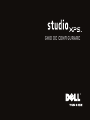 1
1
-
 2
2
-
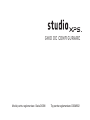 3
3
-
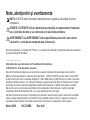 4
4
-
 5
5
-
 6
6
-
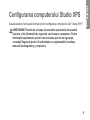 7
7
-
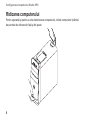 8
8
-
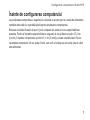 9
9
-
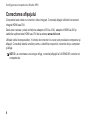 10
10
-
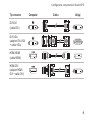 11
11
-
 12
12
-
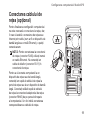 13
13
-
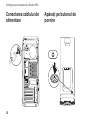 14
14
-
 15
15
-
 16
16
-
 17
17
-
 18
18
-
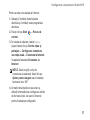 19
19
-
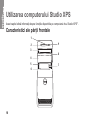 20
20
-
 21
21
-
 22
22
-
 23
23
-
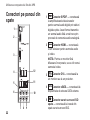 24
24
-
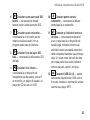 25
25
-
 26
26
-
 27
27
-
 28
28
-
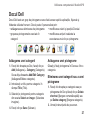 29
29
-
 30
30
-
 31
31
-
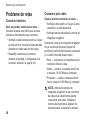 32
32
-
 33
33
-
 34
34
-
 35
35
-
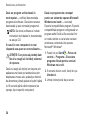 36
36
-
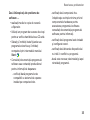 37
37
-
 38
38
-
 39
39
-
 40
40
-
 41
41
-
 42
42
-
 43
43
-
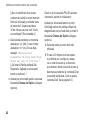 44
44
-
 45
45
-
 46
46
-
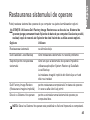 47
47
-
 48
48
-
 49
49
-
 50
50
-
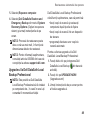 51
51
-
 52
52
-
 53
53
-
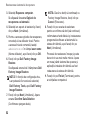 54
54
-
 55
55
-
 56
56
-
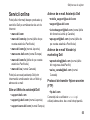 57
57
-
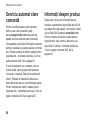 58
58
-
 59
59
-
 60
60
-
 61
61
-
 62
62
-
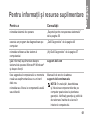 63
63
-
 64
64
-
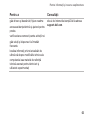 65
65
-
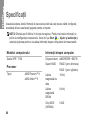 66
66
-
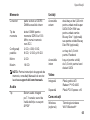 67
67
-
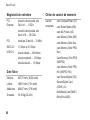 68
68
-
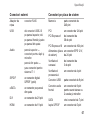 69
69
-
 70
70
-
 71
71
-
 72
72
-
 73
73
-
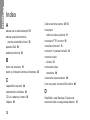 74
74
-
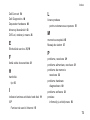 75
75
-
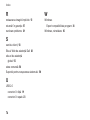 76
76
-
 77
77
-
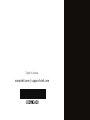 78
78
Dell Studio XPS 7100 Ghid de inițiere rapidă
- Tip
- Ghid de inițiere rapidă
Lucrări înrudite
-
Dell Studio XPS 1645 Ghid de inițiere rapidă
-
Dell Studio XPS 8000 Ghid de inițiere rapidă
-
Dell Studio XPS 8100 Ghid de inițiere rapidă
-
Dell XPS 14 L401X Ghid de inițiere rapidă
-
Dell XPS 17 L701X Ghid de inițiere rapidă
-
Dell XPS 15 L501X Ghid de inițiere rapidă
-
Dell XPS 8300 Ghid de inițiere rapidă
-
Dell Studio XPS 435 MT Ghid de inițiere rapidă
-
Dell Studio XPS 435 MT Ghid de inițiere rapidă
-
Dell Studio XPS M1340 Ghid de inițiere rapidă